Как да персонализирате бутоните за гласуване в Outlook?
Обикновено има само три вида бутони за гласуване в имейлите: Одобряване; Отхвърляне, Да не, и Да, не, може би. През повечето време се изискват по-гъвкави бутони за гласуване, за да се прилагат в нашите имейл съобщения. Тук ще представя начина за лесно персонализиране на бутоните за гласуване в имейли в Microsoft Outlook.
- Персонализирайте бутоните за гласуване в Outlook
- Персонализирайте бутоните за гласуване с множество възможности за избор с квадратчета за отметка в Outlook
Персонализирайте бутоните за гласуване в Outlook
За да добавите персонализирани бутони за гласуване във вашите имейл съобщения в Microsoft Outlook, моля, направете следното:
1. Създайте ново имейл съобщение с щракване Начало > нов имейл.
2. В новия прозорец на съобщение отидете на Настроики раздела и щракнете върху Използвайте бутоните за гласуване > Custom.
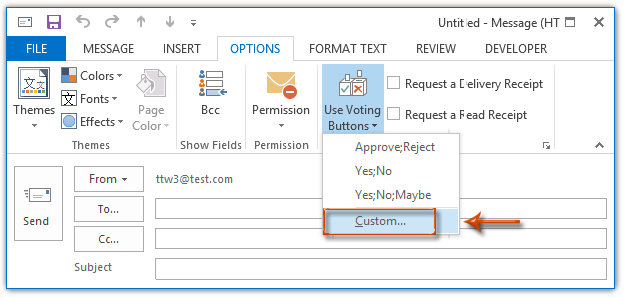
3. В изскачащия диалогов прозорец Свойства (или Опции за съобщения диалогов прозорец в Outlook 2007), премахнете оригиналните опции за гласуване от Използвайте бутоните за гласуване и след това въведете вашите персонализирани опции за гласуване. Вижте екранна снимка по-долу:
Забележки:
(1) Можете да добавите възможно най-много опции за гласуване и не забравяйте да отделите всяка опция за гласуване с точка и запетая.
(2) Запазете квадратчето за отметка преди Използвайте бутоните за гласуване проверявано през цялото време.
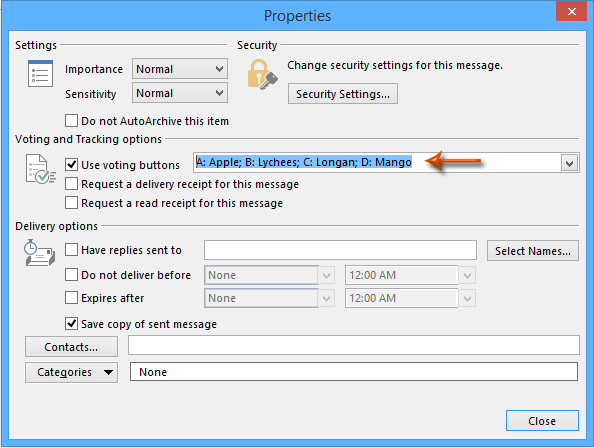
4, Кликнете на Близо бутон, за да излезете от диалоговия прозорец Свойства.
5. Съставете вашето имейл съобщение и след това щракнете върху Изпрати бутон.
Когато получателите получат вашето имейл съобщение с персонализирани бутони за гласуване, те могат да кликнат върху текста на Щракнете тук, за да гласувате. в заглавката на съобщението и след това посочете опция за гласуване от падащия списък. Вижте екранна снимка по-долу:
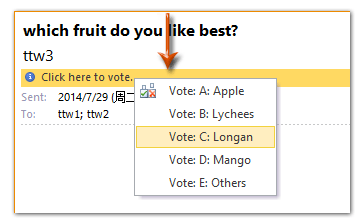
Ако получите отговорите за гласуване на получателите, можете да видите отговорите за гласуване в заглавките на съобщенията с един поглед.
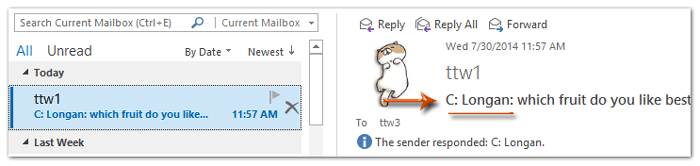
Забележка: Персонализираният бутон за гласуване се прилага само към текущото съобщение. Когато създавате ново съобщение, бутонът за гласуване, който сте персонализирали, изчезва, така че трябва да персонализирате нов бутон за гласуване за съобщението, ако желаете.
Персонализирайте бутоните за гласуване с множество възможности за избор с квадратчета за отметка в Outlook
Както знаете, бутоните за гласуване са с един избор и се показват в заглавката на съобщението с горния метод. Въпреки това, понякога може просто да искате да добавите бутоните за гласуване в тялото на съобщението. Тук този метод ще въведе Kutools за Outlook автотекст функция за вмъкване на квадратчета за отметка в тялото на съобщението като бутони за гласуване.
Kutools за Outlook: Допълнете Outlook с над 100 задължителни инструмента. Тествайте го БЕЗПЛАТНО за 60 дни, без никакви задължения! Прочети повече ... Свали сега!
1. В изгледа Mail щракнете върху Начало > нов имейл за да създадете нов имейл.
2. В отварящия се прозорец Съобщение щракнете Kutools > Хляб за да активирате автотекст прозорец, отворете отметката категория и след това щракнете двукратно върху Квадратче за отметка 1 за да го вмъкнете в тялото на съобщението. Вижте екранна снимка:
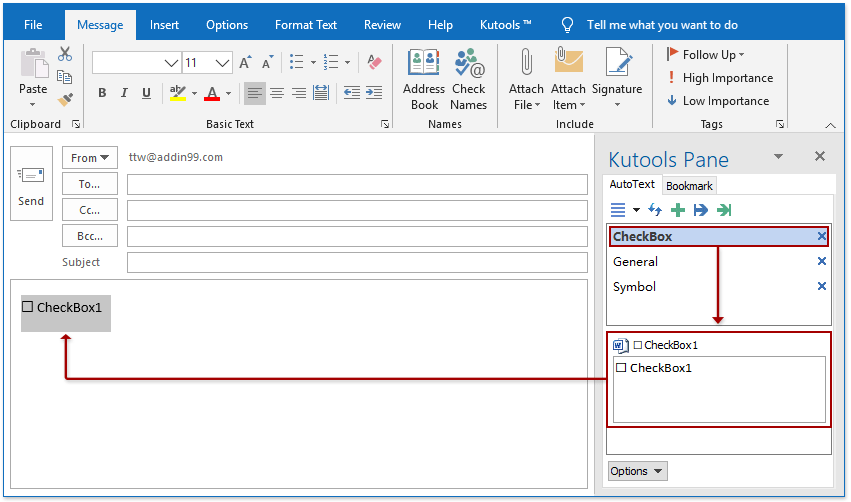
3. Повторете горната стъпка 2, за да добавите още квадратчета за отметка, и след това преименувайте квадратчетата за отметка на вашите опции за гласуване, както е показано на екранната снимка по-долу.
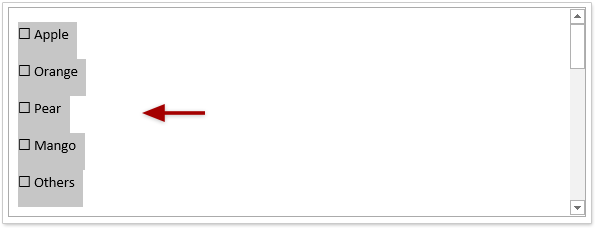
4. Съставете вашето имейл съобщение и след това щракнете върху Изпрати бутон.
Забележка: Когато получателите получат този имейл с бутони за гласуване с множество възможности в Outlook, те трябва да го направят (1) кликване Начало > Отговор, (2) проверете множество бутони за гласуване, ако имат нужда, и след това (3) изпратете имейла за отговор.
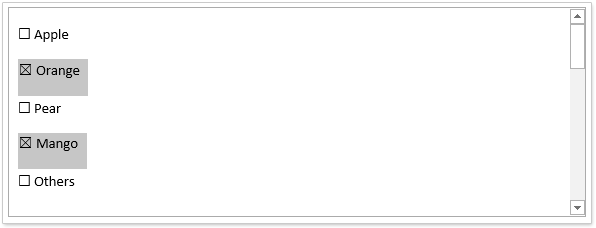
Между другото, ако получателите прочетат този имейл с друг инструмент за електронна поща, като например да прочетат имейла с уеб браузъри или смартфони, квадратчетата за отметка не могат да се кликват.
Демонстрация: Персонализирайте бутоните за гласуване с множество възможности за избор с квадратчета за отметка в Outlook
тип: В това видео, Kutools разделът е добавен от Kutools за Outlook. Ако имате нужда от него, моля щракнете тук за да имате 60-дневен безплатен пробен период без ограничение!
Още по темата:
Най-добрите инструменти за продуктивност в офиса
Kutools за Outlook - Над 100 мощни функции, за да заредите вашия Outlook
🤖 AI Mail Assistant: Незабавни професионални имейли с AI магия - с едно щракване до гениални отговори, перфектен тон, многоезично владеене. Трансформирайте имейла без усилие! ...
📧 Автоматизиране на имейли: Извън офиса (налично за POP и IMAP) / График за изпращане на имейли / Автоматично CC/BCC по правила при изпращане на имейл / Автоматично пренасочване (разширени правила) / Автоматично добавяне на поздрав / Автоматично разделяне на имейлите с множество получатели на отделни съобщения ...
📨 Управление на Email: Лесно извикване на имейли / Блокиране на измамни имейли по теми и други / Изтриване на дублирани имейли / подробно търсене / Консолидиране на папки ...
📁 Прикачени файлове Pro: Пакетно запазване / Партидно отделяне / Партиден компрес / Автоматично запазване / Автоматично отделяне / Автоматично компресиране ...
🌟 Магия на интерфейса: 😊 Още красиви и готини емотикони / Увеличете продуктивността на Outlook с изгледи с раздели / Минимизирайте Outlook, вместо да затваряте ...
???? Чудеса с едно кликване: Отговорете на всички с входящи прикачени файлове / Антифишинг имейли / 🕘Показване на часовата зона на подателя ...
👩🏼🤝👩🏻 Контакти и календар: Групово добавяне на контакти от избрани имейли / Разделете група контакти на отделни групи / Премахнете напомнянията за рожден ден ...
Над 100 Характеристики Очаквайте вашето проучване! Щракнете тук, за да откриете повече.

